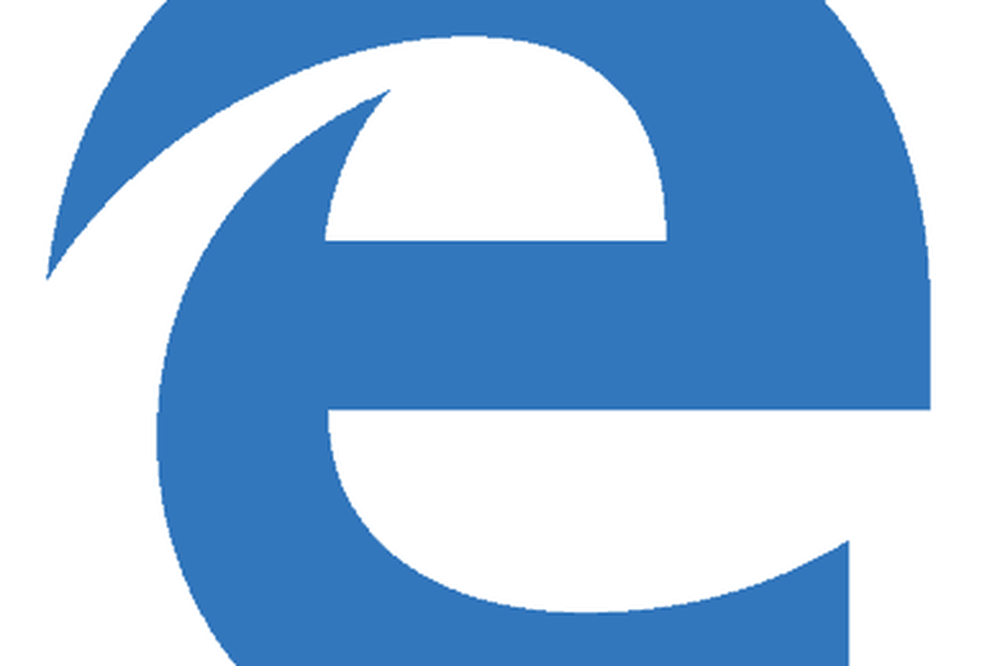Slik streamer du eller speiler Android til Roku 3

Da vi dekket denne historien, viste vi deg hvordan det fungerer med Windows Phone. Du kan se den siden av mynten i vår artikkel: Roku legger til speil på skjermen til Windows og Android-enheter. Nå skal vi gå videre og ta en titt på bruk av denne nye Roku-funksjonen for å streame innhold eller speil enheten fra en Android-smarttelefon eller nettbrett.
Merk: Denne nye funksjonen er i beta og gjelder bare for Roku 3 Model 4200 og Roku Streaming Stick HDMI Versjon Model 3500. Du må kjøre Android 4.4.2 eller høyere, og du kan se en liste over alle støttede Android enheter her.Stream Media fra Android til Roku 3
Først må du kontrollere at du har den nyeste versjonen av Roku-firmware oppdatert. For å sikre at du har det gå til Innstillinger> Systemoppdatering> Sjekk nå. Når Roku har den nyeste oppdateringen, går du til Innstillinger> Aktiver skjermspegling (beta) og sørg for at den er slått på.

Nå på din kompatible Android-enhet har du et par alternativer. Du kan streame videoer, podcaster og musikk i de fleste apper som har "cast" -knappen. Bare klikk på det, og du vil se dine Roku 3 og andre kompatible enheter du kanskje eier, som Google Chromecast.

Du kan også speile din telefon eller nettbrett via Roku til din store skjerm. Hver Android-enhet er litt annerledes, så du må finne hvor alternativet "cast screen" er.
For HTC One (M8) gå til Innstillinger> Media utgang. Telefonen vil skanne etter kompatible enheter, og når den finner din Roku, trykk bare på den. Og så ser du skjermen nedenfor og forteller deg at den kobler til Roku. Når det er gjort, vises telefonens eller nettbrettens skjerm på den store skjermen.
Denne funksjonen er et utmerket alternativ hvis du vil vise en presentasjon, en individuell app, eller vise bilder og videoer du har tatt, uten at alle trenger å huse rundt telefonen eller nettbrettet. Det er også verdt å merke seg at hvis telefonen eller nettbrettet er i stand til liggende modus, vil det endres på TVen også.

På lager Android som på en Nexus 7, kan du speilskjermen ved å gå til Innstillinger> Skjerm> Cast skjerm. Dessverre kan jeg ikke få min Nexus 7 (2012-modell) til å koble til noe annet enn en Chromecast.
Jeg er nysgjerrig om den nyere modellen fungerer. Hvis du har prøvd det og fikk det til å fungere, gi oss beskjed i kommentarene nedenfor.